Dokumentation // Aufträge
Alles rund um Hochzeiten
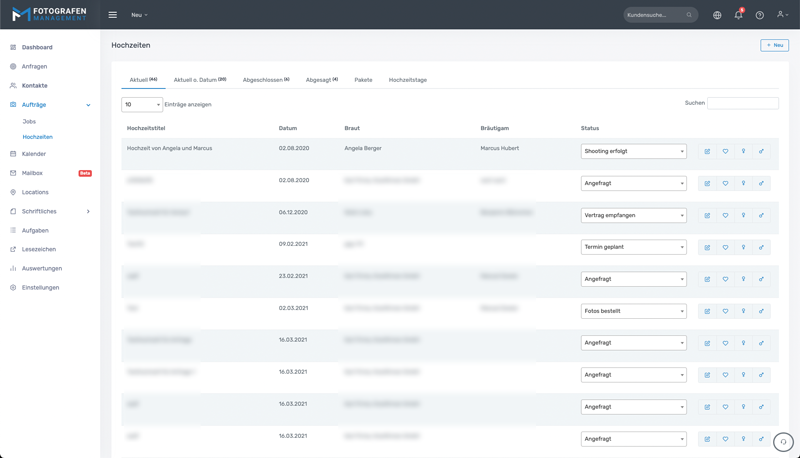
Hochzeit anlegen
Durch klick auf den Button Neu hat man die Möglichkeit, eine neue Hochzeit zu erstellen.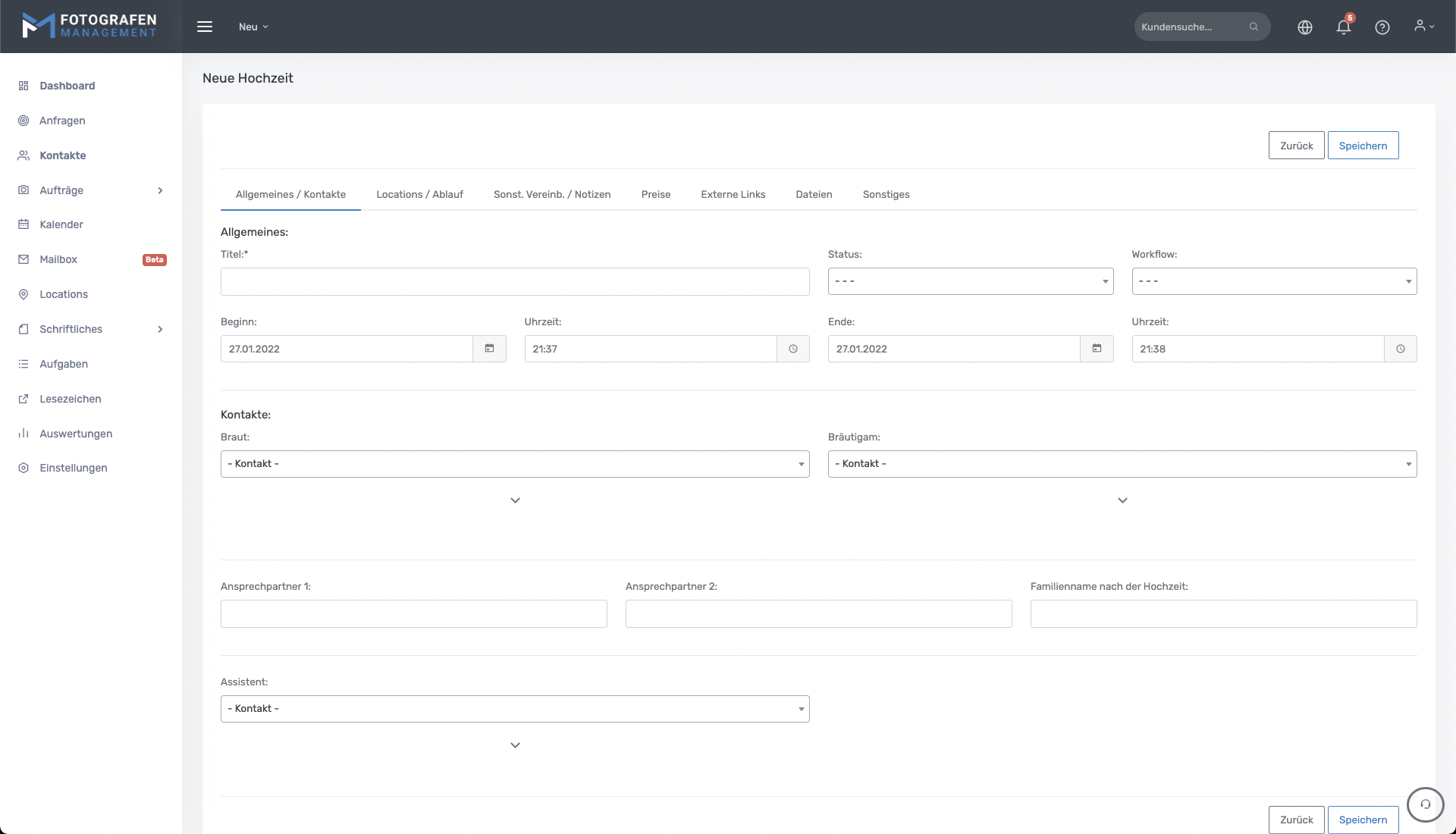
Allgemeines
- Titel: Hier einen eindeutigen Titel angeben, um diesen Job auch in der Übersicht leicht wieder zu finden.
- Status: Hier muss der Status des Jobs angegeben werden, wo sich der Auftrag aktuell befindet.
- Workflow: Hier können die in Einstellungen -> Workflow erstellen Workflows ausgewählt werden, welche als Typ Job haben.
- Beginn / Ende / Uhrzeit: Hier den Beginn und das Ende des Jobs angeben. Wird Beginn und Ende gelöscht, taucht dieser Job in der Übersicht und Aktuell o. Datum auf. Nur Jobs mit Beginn und Ende tauchen im Kalender auf.
- Location: Hier kann eine bereits angelegte Location ausgewählt oder eine neue angelegt werden.
Kontakte
- Hier können Braut, Bräutigam, Ansprechpartner und Assistent angelegt und der Familienname nach der Hochzeit.
Location / Ablauf
- Hier kann der Ablauf festgelegt werden. Hier können Locations oder nur der Ablaufpunkte hinzugefügt werden.
Sonst. Vereinbarung / Notizen
- Hier können zusätzliche Informationen zum Auftrag angegeben werden.
- In der Auswahlliste kann aus den in den Einstellungen -> Notizvorlagen angelegten Vorlagen ausgewählt werden.
Preise
- Paket: Hier kann aus bestehenden Paketen ausgewählt werden.
- Zusatzoptionen: Gibt es Zusatzoptionen, bei dem Preise hinzugefügt werden können.
- Sonstige Kosten: Gibt es weitere Kosten, können diese hier eingetragen werden.
- Fahrten: Hier können die Fahrtkosten eingetragen werden.
- Anzahlung: Gibt es eine Anzahlung, kann diese hier eingetragen werden.
- Rabatt in: Hier ist anzugeben, ob der Rabatt in Prozent oder in der eigenen Währung ist.
- Rabattwert: Hier den Rabatt angeben.
- Gesamtpreis der Hochzeit: Hier wird die Summe des Pakets, Fahrtkosten, Zusatzoptionen, Sonstige Kosten eingetragen, verrechnet mit dem Rabatt.
Externe Links
- Externer Link: Hier können Links zu externen Quellen eingebunden werden.
- Name der Galerie: Der Name wird im Kundenportal angezeigt.
- Link zur Galerie: Dieser Link wird im Kundenportal unter Galerien angezeigt.
Dateien
- Hier können Dokumente hochgeladen werden.
Sonstiges
- Anfragedatum: Hier kann das Datum angegeben werden, wann die Anfrage eingegangen ist.
- Anfragequelle: Hier kann die Quelle angegeben werden, woher die Anfrage kommt. Die Anfragequellen können unter Einstellungen -> Diverses -> Anfragequellen hinzugefügt werden.
- Veröffentlichungsrecht: Hier kann angegeben werden, ob und welches Veröffentlichungsrecht man bei den Fotos des Auftrags hat.
- Flitterwochen: Hier kann das Datum der Flitterwochen eingetragen werden.
- Geschieden: In der Bearbeitenansicht hat man hier die Möglichkeit den Status auf geschieden zu stellen. Dies dient zur Ansicht, ob das Brautpaar geschieden ist.
Hochzeit - Details
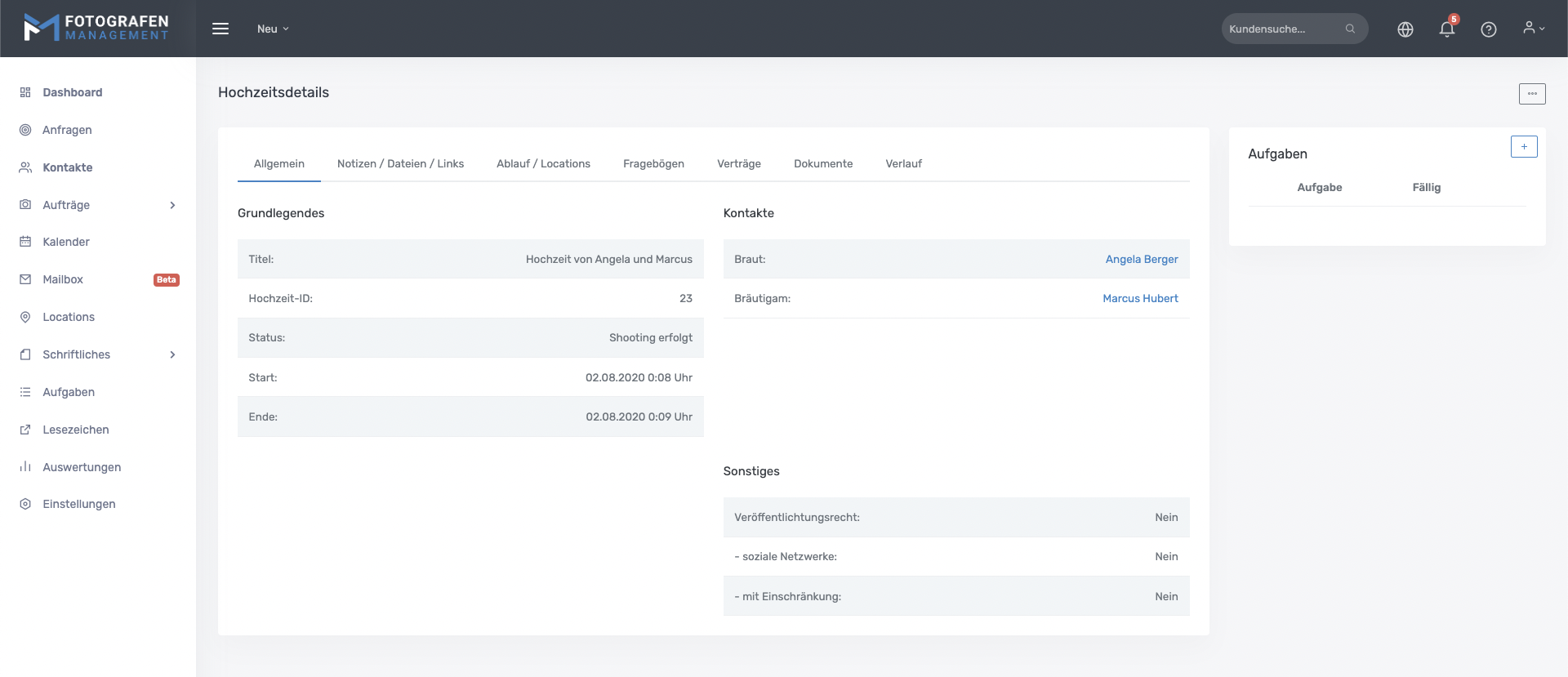
In der Detailansicht unter Allgemeines, sieht man alle relevanten Informationen über die Hochzeit.
Unter Grundlegendes sieht man den Titel, sowie Datum und Uhrzeit, die angegebenen Kontakte, die Location, an dem der Auftrag stattfindet, welches Preise gewählt wurde, sowie unter Sonstiges wie angefragt wurde und wie die Veröffentlichungsrechte sind.
Immer zu sehen sind die Aufgaben auf der rechten Seite. Wählt man einen Workflow bei der Erstellung oder Bearbeitung der Hochzeit aus, werden die dazugehörigen Aufträge aufgelistet. Die Fälligkeit der Aufgaben, richten sich nach dem Hochzeitsdatum. Es ist auch möglich, weitere Aufgaben hinzuzufügen, indem man auf den blauen Plus Button klickt. Die Sortierung richtet sich nach der Fälligkeit der Aufgaben.
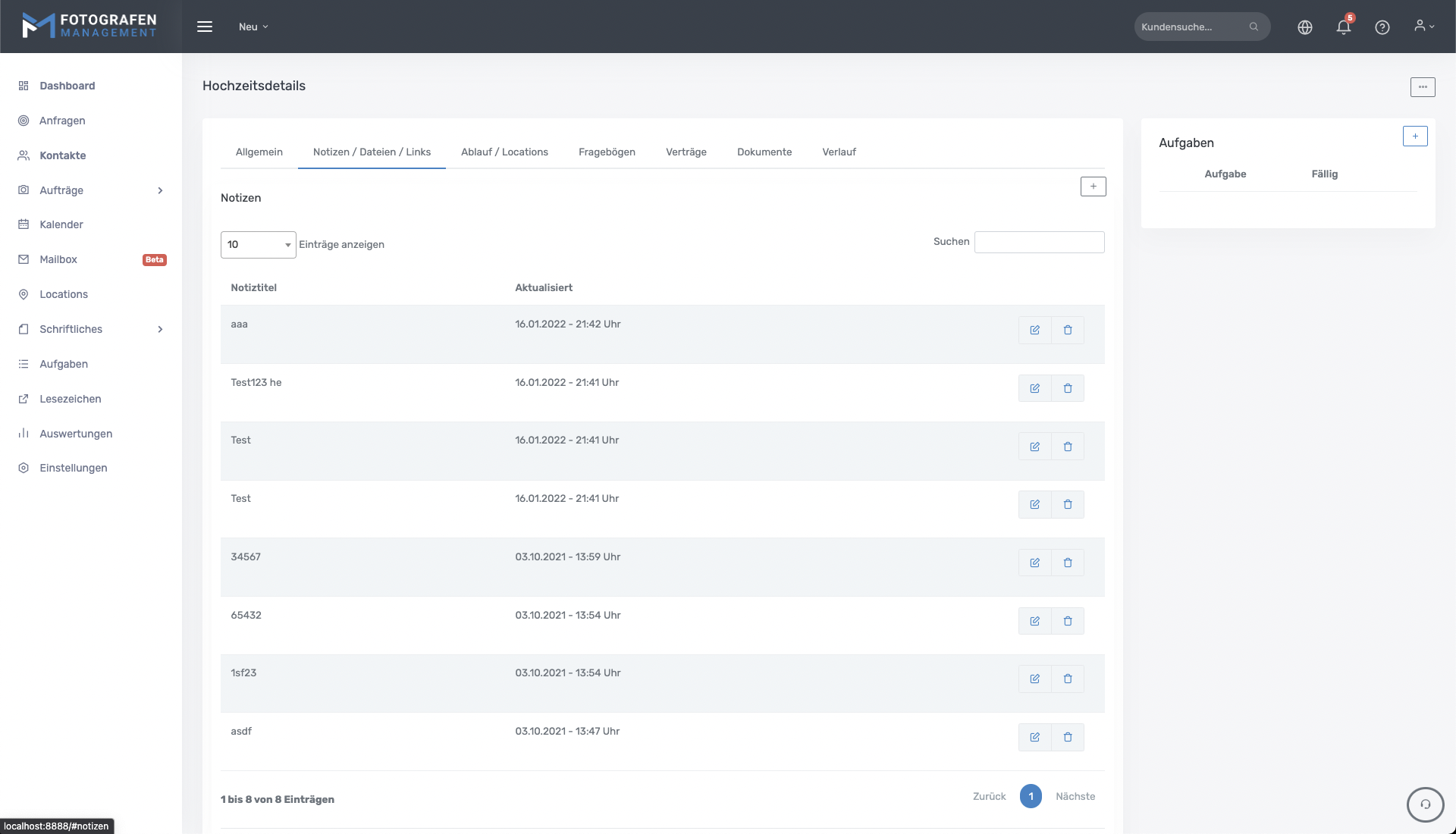
Unter Notizen / Dateien / Links werden die bei der Erstellungen oder Bearbeitung der Hochzeit angelegten Notizen aufgelistet, es ist aber auch möglich weitere Notizen mit Plus Button hinzuzufügen.
Des Weiteren werden auch Dateien, welche hochgeladen wurden aufgelistet und falls ein externer Link angegeben wurde, wird dieser hier aufgelistet.
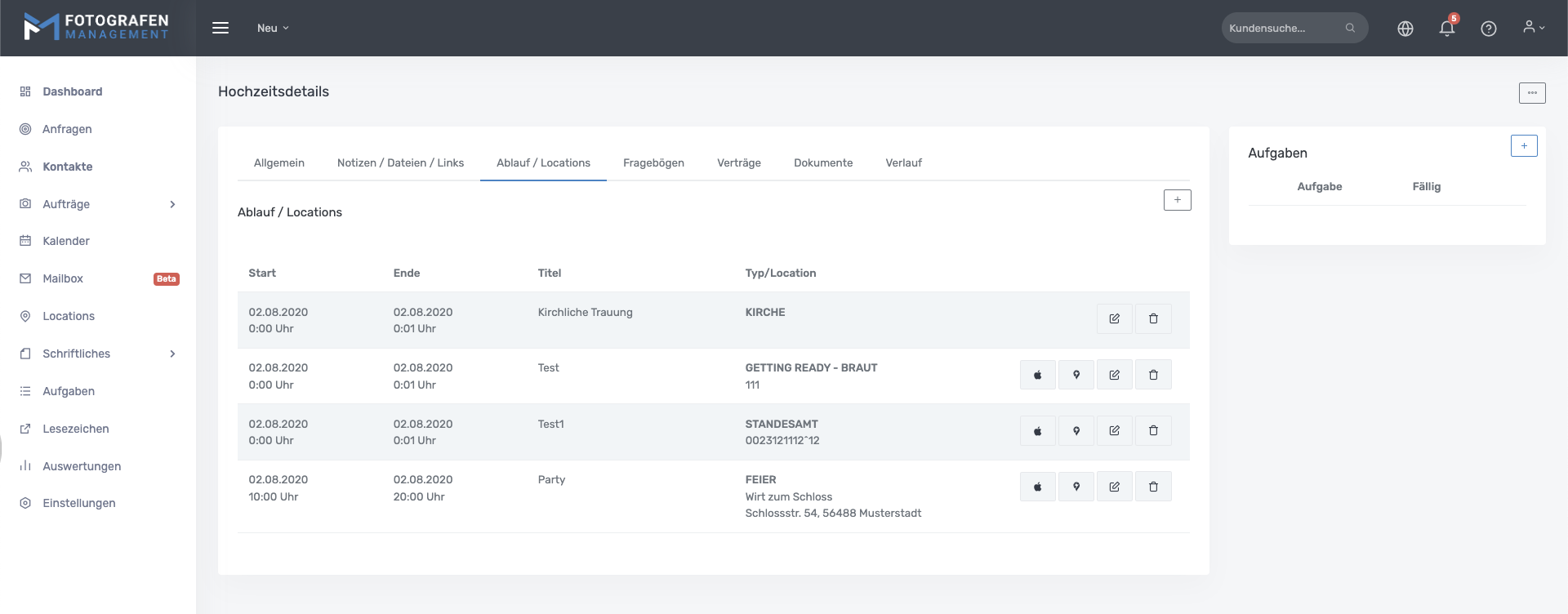
Um einen neuen Ablaufpunkt hinzuzufügen, klickt man auf den Plus Button. Hier können Datum und Uhrzeit angegeben werden, sowie ein Titel und oder Location.
Ist eine Location mit Anschrift hinterlegt, sieht man hinter den Ablaufpunkten die Zeichen für Apple Maps und Google Maps.
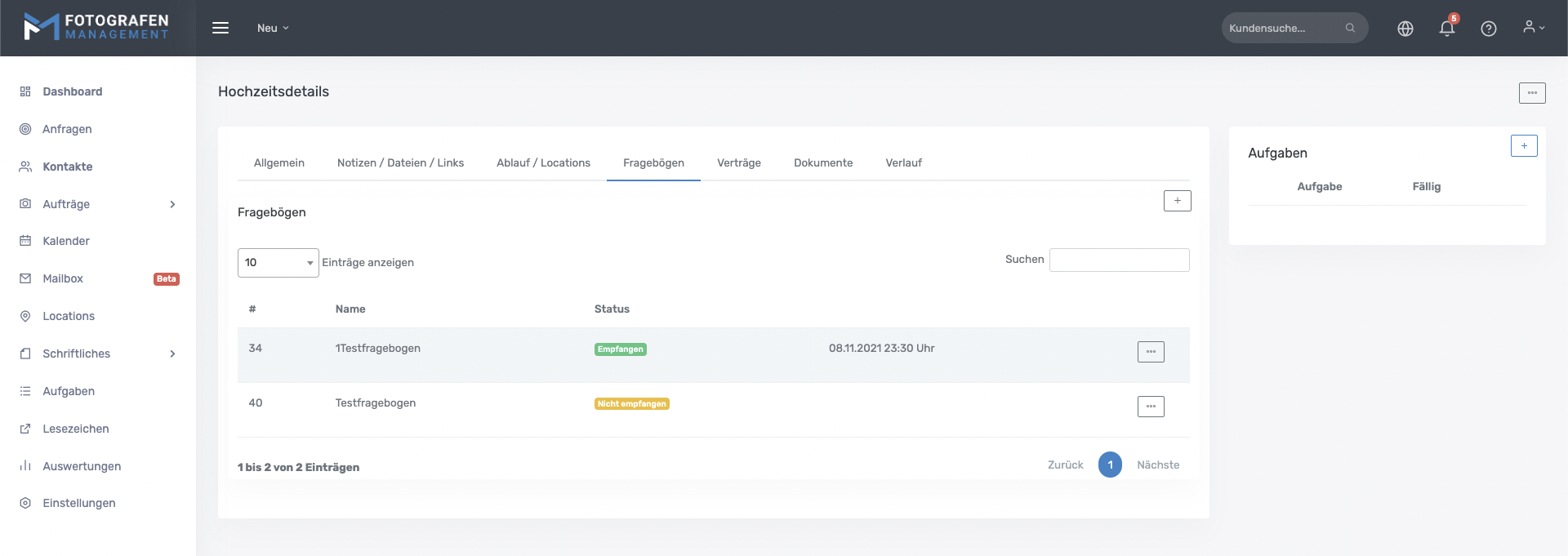
Beim Reiter Fragebögen, werden die Fragebögen aufgelistet, welche der Hochzeit zugewiesen wurden. Unter Status sieht man ob der Fragebogen ausgefüllt wurde oder nicht.
Um einen neuen Fragebogen zuzuweisen, klickt man auf den Plus Button, wählt einen Kontakt aus und einen der in den Einstellungen erstellen Fragebogen aus.
Wurde ein Fragebogen zugewiesen, sieht man im hinteren Bereich ein Menü.
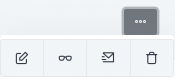
- Bearbeiten: Hier hat man die Möglichkeit, den Fragebogen im Nachhinein zu editieren. Wichtig zu wissen ist, dass der Fragebogen nur beim Job bearbeitet wird und nicht das Original unter Einstellungen -> Fragebögen
- Link zum Fragebogen (Brille): Klickt man hier drauf, wird man auf das Kundenportal zum Fragebogen weitergeleitet.
- E-Mail senden: Hier hat man die Möglichkeit, den Link zum Fragebogen zu verschicken. Wichtig zu wissen ist, dass man die Variable Link_Kundenansicht auswählt, damit auch der korrekte Link übermittelt wird.
- Löschen: Wird der Fragebogen doch nicht benötigt, hat man hier die Möglichkeit, diesen zu löschen.
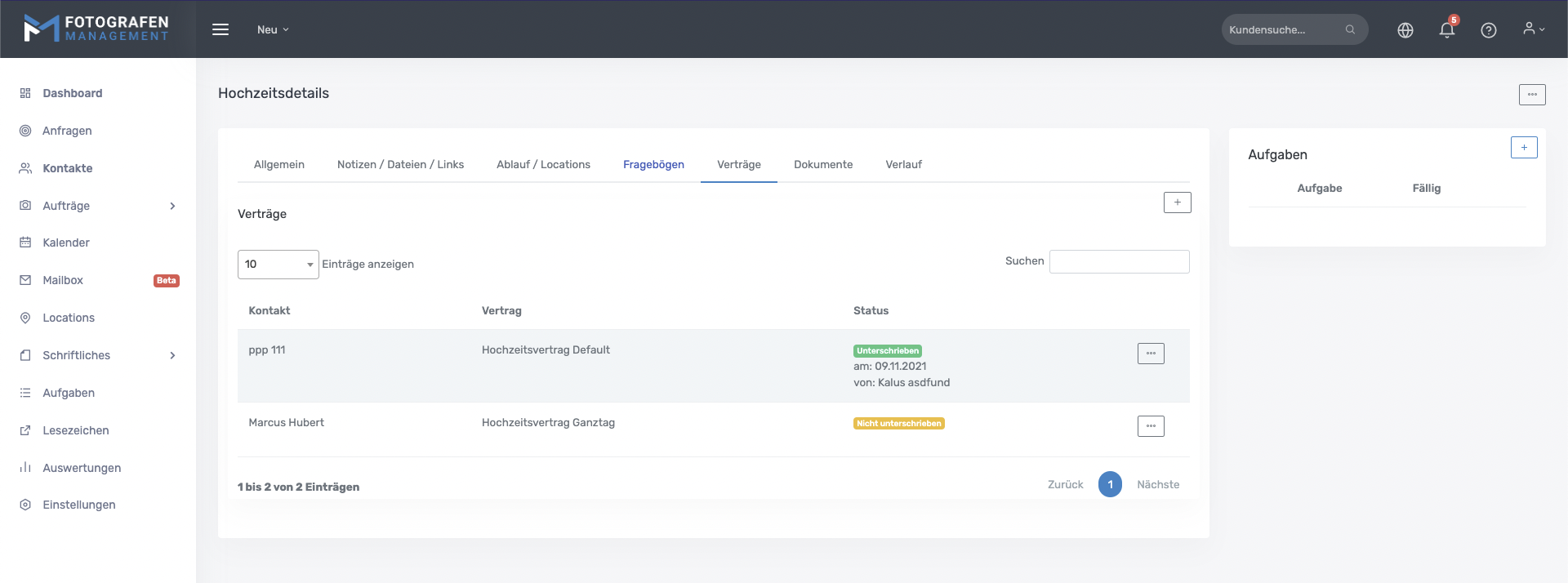
Um einen neuen Vertrag zuzuweisen, klickt man auf den Plus Button, wählt einen Kontakt aus und einen der in den Einstellungen erstellen Verträgen aus.
Wurde ein Vertrag zugewiesen, sieht man im hinteren Bereich ein Menü.

- Bearbeiten: Hier hat man die Möglichkeit, den Vertrag im Nachhinein zu editieren. Wichtig zu wissen ist, dass der Vertrag nur der Hochzeit bearbeitet wird und nicht das Original unter Einstellungen -> Verträge.
- Vorschau (Auge): Hier sieht man die PDF mit dem aktuellen Stand des Vertrages.
- Link zum Vertrag (Brille): Klickt man hier drauf, wird man auf das Kundenportal zum Vertrag weitergeleitet.
- E-Mail senden: Hier hat man die Möglichkeit, den Link zum Vertrag zu verschicken. Wichtig zu wissen ist, dass man die Variable Link_Kundenansicht auswählt, damit auch der korrekte Link übermittelt wird.
- Löschen: Wird der Vertrag doch nicht benötigt, hat man hier die Möglichkeit, diesen zu löschen.
- Verlauf: Hier sieht man die Verläufe, wer wann den Vertrag geöffnet, verschickt oder unterschrieben hat.
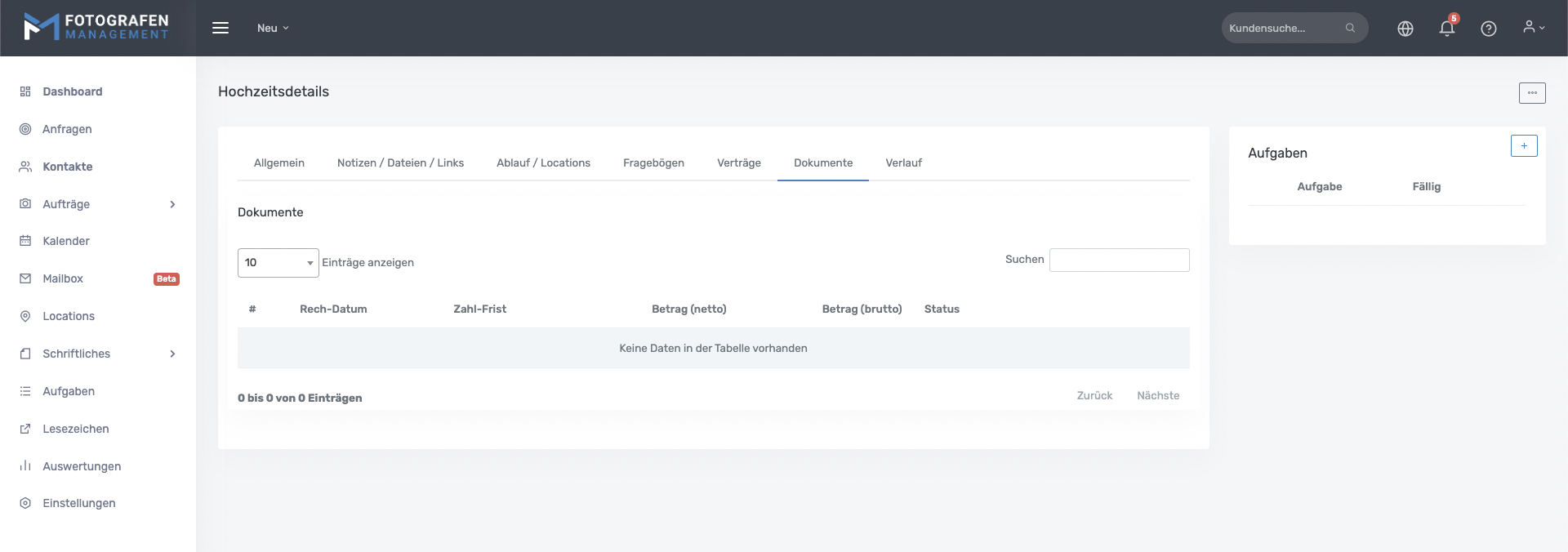
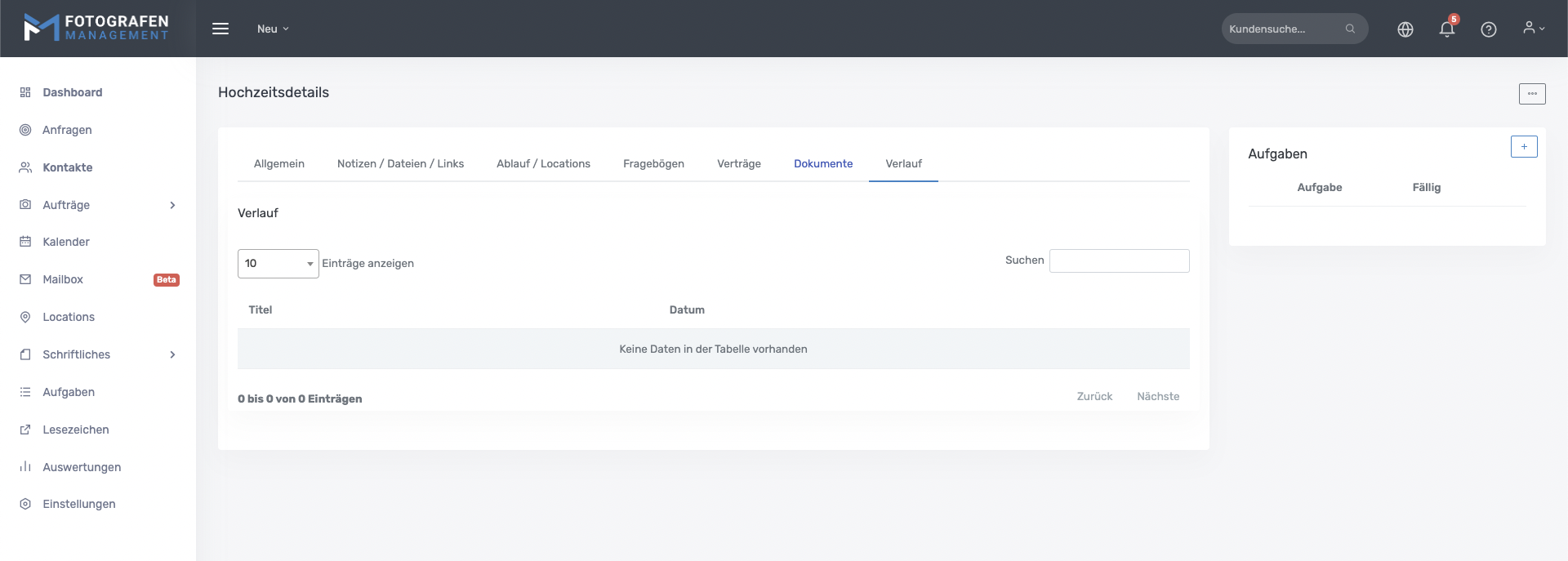
Das Menü
Hier noch eine kurze Erklärung über die einzelnen Menüpunkte: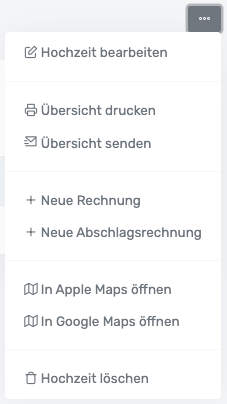
- Hochzeit bearbeiten: Hier hat man die Möglichkeit, den Hochzeit zu editieren.
- Übersicht drucken: Möchte man eine Zusammenfassung mit den wichtigsten Punkten der Hochzeit als PDF oder sich ausdrucken, kann diese hier machen.
- Übersicht senden: Hier hat man die Möglichkeit, die Übersicht via E-Mail zu versenden.
- Neue Rechnung: Hier kann man eine Rechnung erstellen, welche mit der Hochzeit verknüpft ist. Diese wird im Reiter Dokumente aufgelistet.
- Neue Abschlagsrechnung: Hier können Abschlags- und Schlussrechnungen erstellt werden. Einfach anklicken und es öffnet sich ein Fenster, bei dem der Kontakt und die Art auszuwählen ist. Die Rechnungen werden im Reiter Dokumente aufgelistet.
- In Apple Maps öffnen: Ist eine Location ausgewählt, bei der es Straße, Hausnummer, Postleitzahl und Ort gibt, hat man hier die Möglichkeit, sich den Ort in Apple Maps anzeigen zu lassen. Es öffnet sich die Maps App von Apple.
- In Google Maps öffnen: Ist eine Location ausgewählt, bei der es Straße, Hausnummer, Postleitzahl und Ort gibt, hat man hier die Möglichkeit, sich den Ort in Google Maps anzeigen zu lassen. Es öffnet sich die Google Maps App oder man wird in den Browser weitergeleitet.
- Hochzeit löschen: Wird die Hochzeit nicht mehr benötigt, hat man hier die Möglichkeit diesen zu löschen. Wichtig zu wissen ist, dass die Löschung nicht Rückgängig gemacht werden kann.